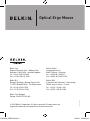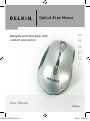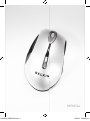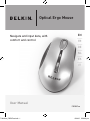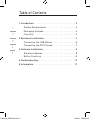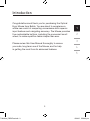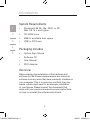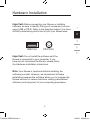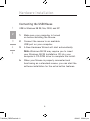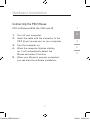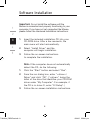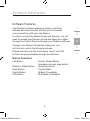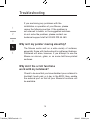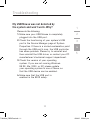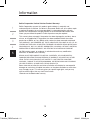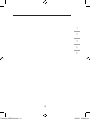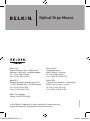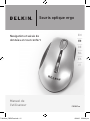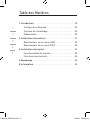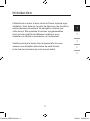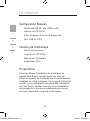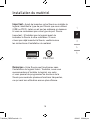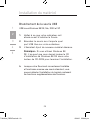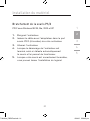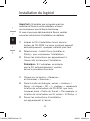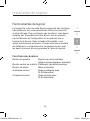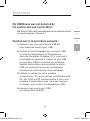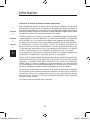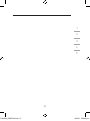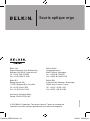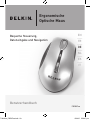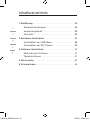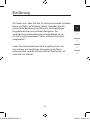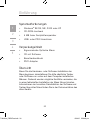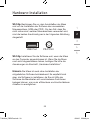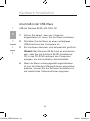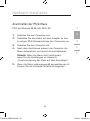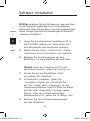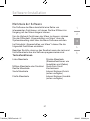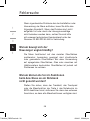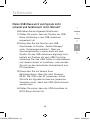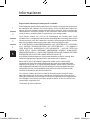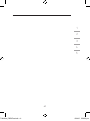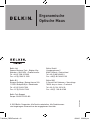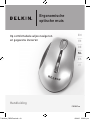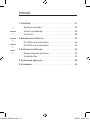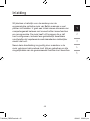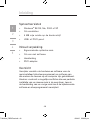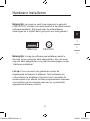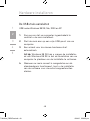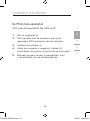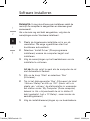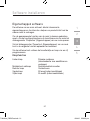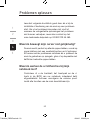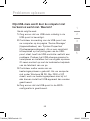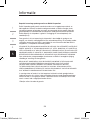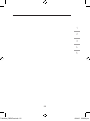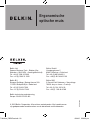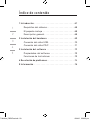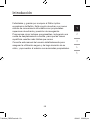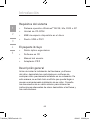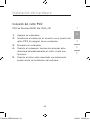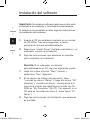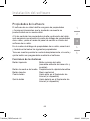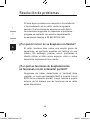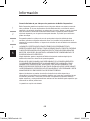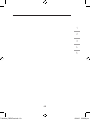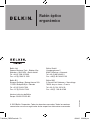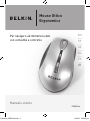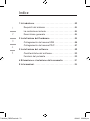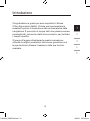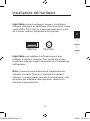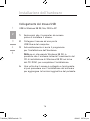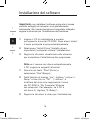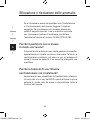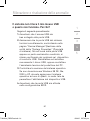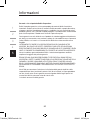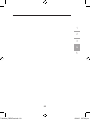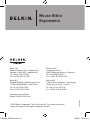Belkin F8E857 Manuel utilisateur
- Catégorie
- Souris
- Taper
- Manuel utilisateur
Ce manuel convient également à
La page est en cours de chargement...
La page est en cours de chargement...
La page est en cours de chargement...
La page est en cours de chargement...
La page est en cours de chargement...
La page est en cours de chargement...
La page est en cours de chargement...
La page est en cours de chargement...
La page est en cours de chargement...
La page est en cours de chargement...
La page est en cours de chargement...
La page est en cours de chargement...
La page est en cours de chargement...
La page est en cours de chargement...
La page est en cours de chargement...
La page est en cours de chargement...
La page est en cours de chargement...
La page est en cours de chargement...

Souris optique ergo
Manuel de
l’utilisateur
Navigation et saisie de
données en tout confort
F8E857ea
EN
___
FR
___
DE
___
NL
___
ES
___
IT
P74816ea_F8E857ea.indb 15 15/6/05 5:56:43 pm

1
2
3
4
5
Table des Matières
1 Introduction . . . . . . . . . . . . . . . . . . . . . . . . . . . . . . . .19
Configuration Requise . . . . . . . . . . . . . . . . . . . . . .20
Contenu de l’emballage . . . . . . . . . . . . . . . . . . . . .20
Présentation . . . . . . . . . . . . . . . . . . . . . . . . . . . . . .20
2 Installation du matériel . . . . . . . . . . . . . . . . . . . . . . .21
Branchement de la souris USB . . . . . . . . . . . . . . .22
Branchement de la souris PS/2 . . . . . . . . . . . . . . .23
3 Installation du logiciel . . . . . . . . . . . . . . . . . . . . . . . .24
Fonctionnalités du logiciel . . . . . . . . . . . . . . . . . . .25
Fonctions des boutons . . . . . . . . . . . . . . . . . . . . . .25
4 Dépannage . . . . . . . . . . . . . . . . . . . . . . . . . . . . . . . . .26
5 Information . . . . . . . . . . . . . . . . . . . . . . . . . . . . . . . . .30
P74816ea_F8E857ea.indb 16 15/6/05 5:56:43 pm

17
1
2
3
4
5
Introduction
Félicitations et merci d’avoir choisi la Souris optique ergo
de Belkin. Vous êtes sur le point de découvrir les fonctions
extraordinaires de saisie et de navigation offertes par
cette souris. Elle possède 5 boutons programmables
ainsi qu’une molette de défilement pratique, pour
exécuter vos tâches courantes en un tournemain.
Veuillez prendre le temps lire ce manuel afin de vous
assurer une utilisation sécuritaire de cette Souris,
et de tirer le maximum de votre nouvel achat.
1
P74816ea_F8E857ea.indb 17 15/6/05 5:56:44 pm

18
1
2
3
4
5
Introduction
Configuration Requise
Windows® 98 SE, Me, 2000 ou XP
Lecteur de CD-ROM
5 Mo d’espace libre sur le disque dur
Port USB ou PS/2
Contenu de l’emballage
Souris optique ergo
Logiciel sur CD-ROM
Manuel de l’utilisateur
Adaptateur PS/2
Présentation
Avant de débuter l’installation du matériel et du
logiciel de la Souris, veuillez supprimer tous les
pilotes et logiciels de toutes les souris précédemment
installées sur votre ordinateur. Ceci permet d’éviter les
conflits, ce qui entraînerait une mauvaise installation
de votre Souris. Veuillez consulter la documentation
accompagnant votre souris précédente pour savoir
comment désistaller le logiciel et les pilotes.
1
P74816ea_F8E857ea.indb 18 15/6/05 5:56:44 pm

19
1
2
3
4
5
Installation du matériel
Important : Avant de brancher votre Souris ou installer le
logiciel, identifiez le type de port Souris que vous utilisez
(USB ou PS/2). Jetez un œil sur les schémas ci-dessous
si vous ne connaissez pas votre type de port Souris.
Important : N’installez pas le logiciel avant de
brancher la Souris à votre ordinateur. Si vous
n’avez pas déjà branché la Souris, veuillez suivre
les instructions d’installation du matériel
PS/2 PortUSB Port
2
Remarque : Votre Souris peut fonctionner sans
l’installation du logiciel fourni. Toutefois, nous vous
recommandons d’installer le logiciel, car celui-
ci vous permet de programmer les boutons de la
Souris pour exécuter plusieurs fonctions fréquentes,
ce qui rend son utilisation encore plus efficace.
P74816ea_F8E857ea.indb 19 15/6/05 5:56:44 pm

20
1
2
3
4
5
Installation du matériel
Branchement de la souris USB
USB sous Windows 98 SE, Me, 2000 et XP
1. Veillez à ce que votre ordinateur soit
allumé avant d’installer la Souris.
2. Branchez le souris sur n’importe quel
port USB libre sur votre ordinateur.
3. L’Assistant Ajout de nouveau matériel démarre.
Remarque : Si vous utilisez Windows 98
SE, il se peut que vous deviez insérer le CD
d’installation de Windows 98 SE dans votre
lecteur de CD-ROM pour terminer l’installation.
4. Lorsque votre Souris est correctement installée
et fonctionne comme une souris standard, vous
pouvez débuter l’installation du logiciel contenant
les fonctions supplémentaires des boutons.
2
P74816ea_F8E857ea.indb 20 15/6/05 5:56:44 pm

21
1
2
3
4
5
Installation du matériel
Branchement de la souris PS/2
PS/2 sous Windows 98 SE, Me, 2000 et XP
1. Éteignez l’ordinateur.
2. Insérez le câble avec l’adaptateur dans le port
souris PS/2 (6 broches) de votre ordinateur.
3. Allumez l’ordinateur.
4. Lorsque le démarrage de l’ordinateur est
terminé, celui-ci détecte automatiquement
la souris et lui permet de fonctionner.
5. Lorsque votre souris est correctement branchée,
vous pouvez lancer l’installation du logiciel.
2
P74816ea_F8E857ea.indb 21 15/6/05 5:56:45 pm

22
1
2
3
4
5
Installation du logiciel
Important : N’installez pas le logiciel avant de
brancher la Souris à votre ordinateur et avant
de vous assurer que la Souris fonctionne.
Si vous n’avez pas déjà branché la Souris, veuillez
suivre les instructions d’installation du matériel
1. Insérez le CD d’installation fourni dans le
lecteur de CD-ROM. Le menu principal apparaît
automatiquement, quelques instants plus tard.
2. Sélectionnez « Install Driver [Installer le
Pilote] » pour commencer l’installation.
3. Suivez les instructions qui apparaissent à
l’écran afin de terminer l’installation.
Remarque : Si l’ordinateur ne détecte
pas le CD automatiquement, veuillez
suivre la procédure suivante :
1. Cliquez sur le bouton « Démarrer »
et choisissez « Exécuter ».
2. Dans la boîte de dialogue, entrez « <lecteur>:\
Setup » et cliquez « OK ». (« <lecteur> » représente
la lettre de votre lecteur de CD-ROM, que vous
trouverez dans « Poste de Travail ». Par exemple, si
la lettre de votre lecteur est D, entrez « D:\Setup ».)
3. Suivez les instructions d’installation
qui apparaissent à l’écran.
3
P74816ea_F8E857ea.indb 22 15/6/05 5:56:45 pm

23
1
2
3
4
5
Installation du logiciel
Fonctionnalités du logiciel
Le logiciel de votre nouvelle Souris comprend des fonctions
très pratiques, qui vous permettront d’être plus productif
et plus efficace. Pour configurer ces fonctions, vous devez
accéder aux Propriétés de votre Souris, soit en passant
par le Panneau de Configuration ou en passant par le
logiciel de la Souris. Dans la fenêtre Propriétés, vous
verrez les fonctions suivantes : Prenez note que la molette
de défilement, le quatrième et le cinquième bouton sont
les seuls à pouvoir être programmés à l’aide du logiciel.
Fonctions des boutons
Bouton de gauche Bouton de souris standard
(actions cliquer-déplacer standard)
Bouton central ou molette Défilement rapide/automatique
Bouton de droite Menu contextuel
Quatrième bouton Page précédente avec
IE (si disponible)
Cinquième bouton Page suivante avec
IE (si disponible)
3
P74816ea_F8E857ea.indb 23 15/6/05 5:56:45 pm

24
1
2
3
4
5
Dépannage
Si vous éprouvez des problèmes avec l’installation
ou le fonctionnement de votre Souris, veuillez lire
la section suivante. Si votre problème n’est pas
abordé ci-dessous, ou si les conseils n’ont pas
réglé le problème, veuillez contacter le service
d’assistance technique au 00 800 223 55 460.
Pourquoi est-ce que mon pointeur
se déplace par à-coups ?
La Souris fonctionne sur la plupart des surfaces, même
les surfaces texturées ou à motifs. Le fonctionnement
peut être sérieusement compromis si vous utilisez la
Souris sur des surfaces telles qu’un mirroir, du verre ou
des surfaces imprimées en demi-teintes.
Pourquoi la fonction de défilement
ne fonctionne-t-elle pas avec
mon ordinateur portable ?
Assurez-vous d’avoir désactivé la boule de commande,
le pavé tactile ou la touche J de votre ordinateur portable,
dans le BIOS. Ensuite, activez le port externe, afin que
toutes les fonctions de votre Souris soient disponibles.
4
P74816ea_F8E857ea.indb 24 15/6/05 5:56:45 pm

25
1
2
3
4
5
Dépannage
My USB Mouse was not detected by
the system and won’t work. Why?
Ma Souris USB n’est pas détectée par le système et elle
ne fonctionne pas. Pourquoi ?
Veuillez suivre la procédure suivante :
1. Assurez-vous que votre Souris USB est
bien branchée dans le port USB.
2. Vérifiez le fonctionnement de votre port USB
à l’aide du Gestionnaire de Périphérique,
dans les Propriétés Système. S’il y a un point
d’exclamation encerclé à l’icône du port USB,
le contrôleur USB a rencontré un problème.
Veuillez désinstaller puis réinstaller le pilote
USB, ou contactez le service d’assistance
technique du fabricant de votre ordinateur.
3. Vérifiez la version de votre système
d’exploitation. Si vous n’utilisez pas Windows 98
SE, Me, 2000 ou XP, veuillez mettre à jour votre
système d’exploitation avec l’une des versions
ci-dessus, pour activer le périphérique USB.
4. Assurez-vous que le port USB
est activé dans le BIOS.
4
P74816ea_F8E857ea.indb 25 15/6/05 5:56:45 pm

26
1
2
3
4
5
Information
Garantie à vie limitée du produit de Belkin Corporation*
Belkin Corporation garantit ce produit contre tout défaut matériel ou de fabrication
pendant toute sa durée de vie. Si l’appareil s’avère défectueux, Belkin le réparera ou
le remplacera gratuitement, à sa convenance, à condition que le produit soit retourné,
port payé, pendant la durée de la garantie, au dépositaire Belkin agréé auprès duquel
le produit a été acheté. Une preuve d’achat peut être exigée.
La présente garantie est caduque si le produit a été endommagé par accident, abus,
usage impropre ou mauvaise application, si le produit a été modifié sans autorisation
écrite de Belkin, ou si un numéro de série Belkin a été supprimé ou rendu illisible.
LA GARANTIE ET LES VOIES DE RECOURS SUSMENTIONNÉES FONT FOI EXCLUSIVEMENT
ET REMPLACENT TOUTES LES AUTRES, ORALES OU ÉCRITES, EXPLICITES OU
IMPLICITES. BELKIN REJETTE EXPRESSÉMENT TOUTES LES GARANTIES IMPLICITES,
Y COMPRIS MAIS SANS RESTRICTION, LES GARANTIES AFFÉRENTES À LA QUALITÉ
LOYALE ET MARCHANDE ET À LA POSSIBILITÉ D’UTILISATION À UNE FIN DONNÉE.
Aucun dépositaire, représentant ou employé de Belkin n’est habilité à apporter des
modifications ou adjonctions à la présente garantie, ni à la proroger.
BELKIN N’EST PAS RESPONSABLE DES DOMMAGES SPÉCIAUX, DIRECTS OU INDIRECTS,
DÉCOULANT D’UNE RUPTURE DE GARANTIE, OU EN VERTU DE TOUTE AUTRE THÉORIE
JURIDIQUE, Y COMPRIS MAIS SANS RESTRICTION LES PERTES DE BÉNÉFICES,
TEMPS D’ARRÊT, FONDS DE COMMERCE, REPROGRAMMATION OU REPRODUCTION
DE PROGRAMMES OU DE DONNÉES MÉMORISÉS OU UTILISÉS AVEC DES PRODUITS
BELKIN OU DOMMAGES CAUSÉS À CES PROGRAMMES OU À CES DONNÉES.
Certains pays ne permettent pas d’exclure ou de limiter les dommages accidentels
ou consécutifs ou les exclusions de garanties implicites, de sorte que les limitations
d’exclusions ci-dessus ne s’appliquent pas dans votre cas. La garantie vous confère
des droits légaux spécifiques. Vous pouvez également bénéficier d’autres droits qui
varient d’un pays à l’autre.
*Les piles ne sont pas incluses dans la garantie.
5
P74816ea_F8E857ea.indb 26 15/6/05 5:56:46 pm
La page est en cours de chargement...

P74720ea
Souris optique ergo
© 2005 Belkin Corporation. Tous droits réservés. Toutes les marques de
commerce sont des marques déposées de leurs fabricants respectifs.
Belkin Ltd.
Express Business Park, Shipton Way
Rushden, NN10 6GL, Royaume-Uni
Tel: +44 (0) 1933 35 2000
Fax: +44 (0) 1933 31 2000
Belkin B.V.
Boeing Avenue 333
1119 PH Schiphol-Rijk, Pays-Bas
Tel: +31 (0) 20 654 7300
Fax: +31 (0) 20 654 7349
Belkin GmbH
Hanebergstrasse 2
80637 Munich, Allemagne
Tel: +49 (0) 89 143405 0
Fax: +49 (0) 89 143405 100
Belkin SAS
5 Rue du Petit Robinson, 3ème étage
78350 Jouy en Josas, France
Tel: +33 (0) 1 34 58 14 00
Fax: +33 (0) 1 39 46 62 89
Assistance Technique Belkin
Europe: 00 800 223 55 460
P74816ea_F8E857ea.indb 28 15/6/05 5:56:46 pm
La page est en cours de chargement...
La page est en cours de chargement...
La page est en cours de chargement...
La page est en cours de chargement...
La page est en cours de chargement...
La page est en cours de chargement...
La page est en cours de chargement...
La page est en cours de chargement...
La page est en cours de chargement...
La page est en cours de chargement...
La page est en cours de chargement...
La page est en cours de chargement...
La page est en cours de chargement...
La page est en cours de chargement...
La page est en cours de chargement...
La page est en cours de chargement...
La page est en cours de chargement...
La page est en cours de chargement...
La page est en cours de chargement...
La page est en cours de chargement...
La page est en cours de chargement...
La page est en cours de chargement...
La page est en cours de chargement...
La page est en cours de chargement...
La page est en cours de chargement...
La page est en cours de chargement...
La page est en cours de chargement...
La page est en cours de chargement...
La page est en cours de chargement...
La page est en cours de chargement...
La page est en cours de chargement...
La page est en cours de chargement...
La page est en cours de chargement...
La page est en cours de chargement...
La page est en cours de chargement...
La page est en cours de chargement...
La page est en cours de chargement...
La page est en cours de chargement...
La page est en cours de chargement...
La page est en cours de chargement...
La page est en cours de chargement...

P74816ea
Ratón óptico
ergonómico
© 2005 Belkin Corporation. Todos los derechos reservados. Todos los nombres
comerciales son marcas registradas de los respectivos fabricantes enumerados.
Belkin Ltd.
Express Business Park • Shipton Way
Rushden • NN10 6GL • Reino Unido
Tel: +44 (0) 1933 35 2000
Fax: +44 (0) 1933 31 2000
Belkin B.V.
Starparc Building • Boeing Avenue 333
1119 PH Schiphol-Rijk • Holanda
Tel: +31 (0) 20 654 7300
Fax: +31 (0) 20 654 7349
Belkin GmbH
Hanebergstrasse 2
80637 München • Alemania
Tel:
+49 (0) 89 143405 0
Fax: +49 (0) 89 143405 100
Belkin SAS
5 Rue du Petit Robinson • 3ème étage
78350 Jouy en Josas • Francia
Tel:
+33 (0) 1 34 58 14 00
Fax: +33 (0) 1 39 46 62 89
Asistencia técnica de Belkin
Europa: 00 800 223 55 460
P74816ea_F8E857ea.indb 70 15/6/05 5:56:58 pm
La page est en cours de chargement...
La page est en cours de chargement...
La page est en cours de chargement...
La page est en cours de chargement...
La page est en cours de chargement...
La page est en cours de chargement...
La page est en cours de chargement...
La page est en cours de chargement...
La page est en cours de chargement...
La page est en cours de chargement...
La page est en cours de chargement...
La page est en cours de chargement...
La page est en cours de chargement...

P74816ea
Mouse Ottico
Ergonomico
© 2005 Belkin Corporation. Tutti i diritti riservati. Tutti i nomi commerciali
sono marchi registrati dai rispettivi produttori elencati.
Belkin Ltd.
Express Business Park • Shipton Way
Rushden • NN10 6GL • Regno Unito
Tel: +44 (0) 1933 35 2000
Fax: +44 (0) 1933 31 2000
Belkin B.V.
Starparc Building • Boeing Avenue 333
1119 PH Schiphol-Rijk • Paesi Bassi
Tel: +31 (0) 20 654 7300
Fax: +31 (0) 20 654 7349
Belkin GmbH
Hanebergstrasse 2
80637 Monaco di Baviera • Germania
Tel:
+49 (0) 89 143405 0
Fax: +49 (0) 89 143405 100
Belkin SAS
5 Rue du Petit Robinson • 3ème étage
78350 Jouy en Josas • Francia
Tel:
+33 (0) 1 34 58 14 00
Fax: +33 (0) 1 39 46 62 89
Assistenza tecnica Belkin
Europa: 00 800 223 55 460
P74816ea_F8E857ea.indb 84 15/6/05 5:57:03 pm
-
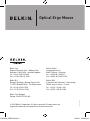 1
1
-
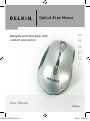 2
2
-
 3
3
-
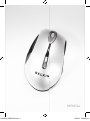 4
4
-
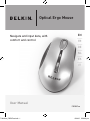 5
5
-
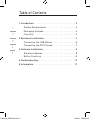 6
6
-
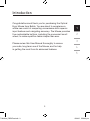 7
7
-
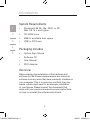 8
8
-
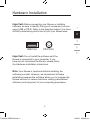 9
9
-
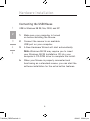 10
10
-
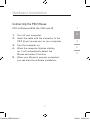 11
11
-
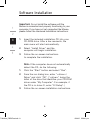 12
12
-
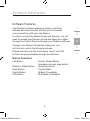 13
13
-
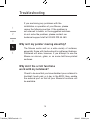 14
14
-
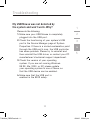 15
15
-
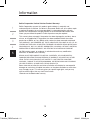 16
16
-
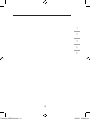 17
17
-
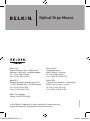 18
18
-
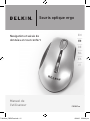 19
19
-
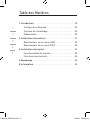 20
20
-
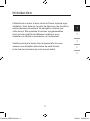 21
21
-
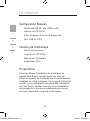 22
22
-
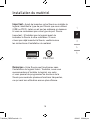 23
23
-
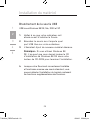 24
24
-
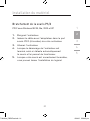 25
25
-
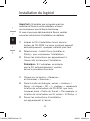 26
26
-
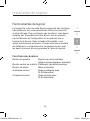 27
27
-
 28
28
-
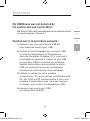 29
29
-
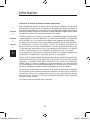 30
30
-
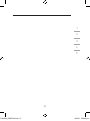 31
31
-
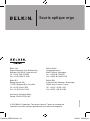 32
32
-
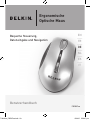 33
33
-
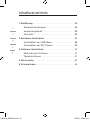 34
34
-
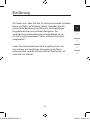 35
35
-
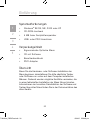 36
36
-
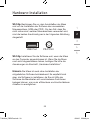 37
37
-
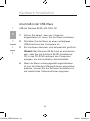 38
38
-
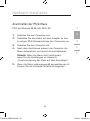 39
39
-
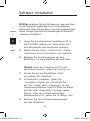 40
40
-
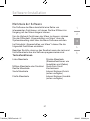 41
41
-
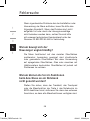 42
42
-
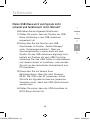 43
43
-
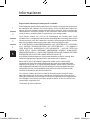 44
44
-
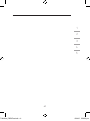 45
45
-
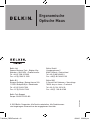 46
46
-
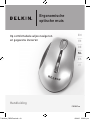 47
47
-
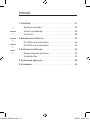 48
48
-
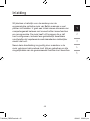 49
49
-
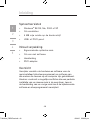 50
50
-
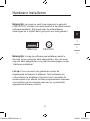 51
51
-
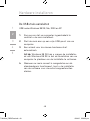 52
52
-
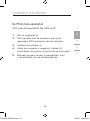 53
53
-
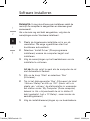 54
54
-
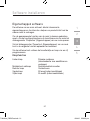 55
55
-
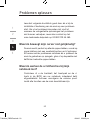 56
56
-
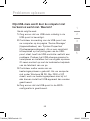 57
57
-
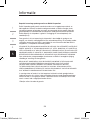 58
58
-
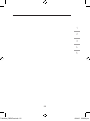 59
59
-
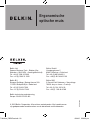 60
60
-
 61
61
-
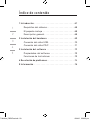 62
62
-
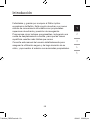 63
63
-
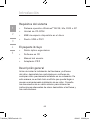 64
64
-
 65
65
-
 66
66
-
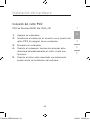 67
67
-
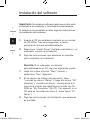 68
68
-
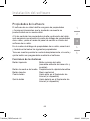 69
69
-
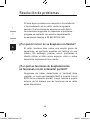 70
70
-
 71
71
-
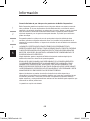 72
72
-
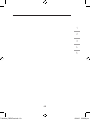 73
73
-
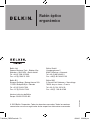 74
74
-
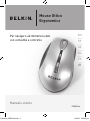 75
75
-
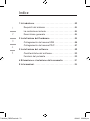 76
76
-
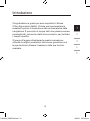 77
77
-
 78
78
-
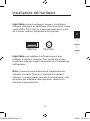 79
79
-
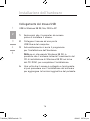 80
80
-
 81
81
-
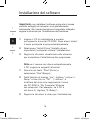 82
82
-
 83
83
-
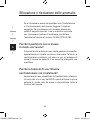 84
84
-
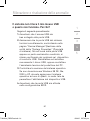 85
85
-
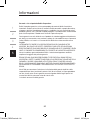 86
86
-
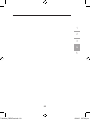 87
87
-
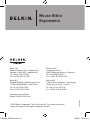 88
88
Belkin F8E857 Manuel utilisateur
- Catégorie
- Souris
- Taper
- Manuel utilisateur
- Ce manuel convient également à
dans d''autres langues
- italiano: Belkin F8E857 Manuale utente
- English: Belkin F8E857 User manual
- español: Belkin F8E857 Manual de usuario
- Deutsch: Belkin F8E857 Benutzerhandbuch
- Nederlands: Belkin F8E857 Handleiding
Documents connexes
-
Belkin SOURIS OPTIQUE SANS FIL RECHARGEABLE #F8E845UK Manuel utilisateur
-
Belkin F8E858-BNDL Manuel utilisateur
-
Belkin F1DJ104P-B Manuel utilisateur
-
Belkin F1DL102P Manuel utilisateur
-
Belkin P74279ea Manuel utilisateur
-
Belkin USB 2.0 FLASH DRIVE Le manuel du propriétaire
-
Belkin SWITCH KVM CAT5 SMB #F1DP104AEA Le manuel du propriétaire
-
Belkin ADAPTATEUR USB PS/2 #F5U119F Le manuel du propriétaire
-
Belkin F8E825VEAUSB Manuel utilisateur
-
Belkin F8E847eaUSB Le manuel du propriétaire